最佳2在没有DVD驱动器的情况下在Android上播放DVD / ISO的解决方案 |
您所在的位置:网站首页 › 什么可以播放dvd › 最佳2在没有DVD驱动器的情况下在Android上播放DVD / ISO的解决方案 |
最佳2在没有DVD驱动器的情况下在Android上播放DVD / ISO的解决方案
|
如何在Android手机和平板电脑上轻松播放DVD的两种方法
DVD文件只能在DVD播放机上播放吗? 您对DVD文件了解什么? 如果您想在Android设备(包括Android手机和Android平板电脑)上观看电影或纪录片怎么办? 您可能需要将DVD文件转换为Android格式。 在这里,我们将为您介绍两种易于使用的解决方案。  解决方案1.如何在具有最佳转换器的Android上播放DVD
解决方案2.如何使用Android DVD播放器在Android上播放DVD
解决方案1.如何在具有最佳转换器的Android上播放DVD
解决方案1.如何在具有最佳转换器的Android上播放DVD
解决方案2.如何使用Android DVD播放器在Android上播放DVD
解决方案1.如何在具有最佳转换器的Android上播放DVD
在共享有用的方法之前,我们应该首先了解DVD文件。 任何DVD文件都可以ISO格式存档,作为原始文件的真实数字副本。 DVD文件可以包含具有多个轨道的计算机数据,音频或视频。 ISO文件是包含CD,DVD或Blu-ray的单个文件。 ISO映像不是视频文件,因此无法直接在Android上播放。 通常在Android设备上不支持DVD文件。 如果要在Android手机上欣赏DVD电影,可以将DVD文件转换为与Android设备兼容的视频格式。 你应该用 ISO转换器 为Android。 Aiseesoft视频转换大师 是一款功能强大的软件,可将DVD文件转换为1000多种格式的视频。 您可以轻松地将DVD文件转换为各种视频格式。 通过一次简单的转换即可将DVD转换为MP4,WMV,AVI,3GP,FLV等格式的视频和3D视频文件。 支持外部音频轨道和多音频轨道,并从DVD和视频文件中提取音频轨道,而不会造成任何质量损失。 将视频质量从标清提高到高清,并调整亮度,对比度,饱和度,色相和音量。 可以添加外部字幕,并且可以解决非同步字幕等问题。 支持的字幕格式包括* .srt,*。ssa和* .ass。 支持AMD APP和NVIDIA®CUDA™技术,此过程将检测PC的多核处理器,以加快转换速度。 如何使用Aiseesoft Video Converter Ultimate在Android上播放DVD步骤 1。 下载并安装Aiseesoft Video Converter Ultimate。 在计算机上启动该程序。 
步骤 2。 单击工具栏中的“加载光盘”按钮。 选择一种加载模式,然后单击“确定”以将DVD加载到该程序。 DVD文件将显示在左侧面板上。 步骤 3。 点击“个人资料”,然后为您的Android手机或平板电脑选择一种视频格式,例如MP4。 然后单击“浏览”,并定义将在其中保存转换后的视频的输出文件夹。 您可以选择想要的输出格式 在Android上转换为. 
步骤 4。 如果要提高文件质量,则可以提高分辨率,优化亮度和对比度,消除视频噪声并减少视频抖动。 单击“应用”以增强视频分辨率。 
如果要将2D视频转换为3D,可以单击“ 3D”按钮在此处自定义3D设置。 
您还可以裁剪视频并选择“缩放模式”作为“信箱”,“居中”,“平移和扫描”或“全屏”以捕获所需区域。 
您还可以通过调整音量,亮度,对比度,饱和度和色相来更改效果。 
您也可以在视频中添加自己的水印。 点击“水印”,然后在视频文件中添加文字。 
步骤 5。 完成所有这些设置后,单击“转换”按钮。 等待几秒钟,视频将成功转换。 
步骤 6。 现在是时候使用USB电缆将视频从Android设备传输到计算机了。 您也可以通过Wi-Fi传输视频。 然后,只需在Android设备上欣赏视频即可。 解决方案2.如何使用Android DVD播放器在Android上播放DVD除了将DVD文件转换为视频之外,您还可以找到DVD播放器或适用于Android的ISO播放器。 有许多用于Android的DVD播放器,例如 MoboPlayer,适用于Android的MX Player,UPlayer,视频播放器所有格式,其他 Android视频播放器. 在这里,我们想分享如何使用MX Player for Android在Android设备上播放DVD。 您应该做的第一件事是将DVD文件传输到Android手机。 您可以通过USB电缆传输DVD文件。 但并非所有USB电缆都可以传输文件。 因此,如果连接失败,则可以选择另一根USB电缆。 如果您不想花时间进行转换,也可以在Android设备上下载ISO文件。 然后,您应该从Google Play商店下载适用于Android的MX Player。 安装后,您可以在Android设备上启动该应用程序。 然后,选择手机上的DVD文件文件夹。 或者,您可以从电影中选择正确的文件。 ISO文件将完美显示在您的Android手机或平板电脑上。 现在,您可以在Android手机上观看DVD电影。 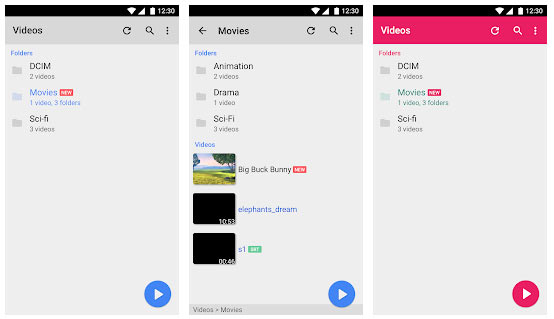
如果您想在Android平板电脑上玩ISO游戏,则可以在Android平板电脑上下载并安装PSPSPP,以便以高清分辨率或其他分辨率播放。 结论无论您是要播放DVD文件进行学习,观看电影还是游戏,都可以将其转换为视频格式,以便在Android设备上播放。 Aiseesoft Video Converter Ultimate向您保证高质量和快速导出。 它是一个功能强大的程序,可将DVD文件转换为任何流行的视频格式。 您也可以下载适用于Android的DVD播放器。 我们真诚的建议希望您的问题得到完美解决。 现在是时候在Android手机或平板电脑上欣赏DVD文件了。 你怎么看这个帖子? 1 2 3 4 5业内优秀的 评级:4.8 / 5(基于317评级) 
02年2019月17日40:XNUMX /发布者 安德鲁·米勒 至 BD / DVD, 视频转换 更多阅读 如何将自制DVD翻录到计算机上 如何将自制DVD翻录到计算机上
Aiseesoft Video Converter Ultimate可以将您的自制DVD翻录成可播放的视频。 在本文中了解如何在计算机和便携式播放器上欣赏自制DVD上的视频。 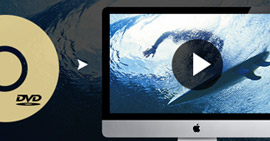 在有/无DVD驱动器的Mac上播放DVD的3种方法 在有/无DVD驱动器的Mac上播放DVD的3种方法
如何在Mac上播放DVD? 以下是在MacBook(Air / Pro),Mac Pro / mini,iMac(Pro)等设备上用DVD驱动器,外部DVD驱动器,DVD播放器等播放DVD的3种方法。 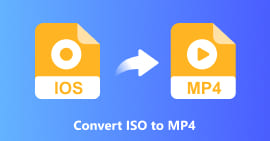 将ISO文件转换为MP4的最佳方法 将ISO文件转换为MP4的最佳方法
要将ISO文件转换为MP4? 或将ISO文件转换为MP4? 本文将帮助您找到最好的ISO MP4转换器。 |
【本文地址】
今日新闻 |
推荐新闻 |